英伟达显卡nis功能怎样打开 英伟达显卡nis功能如何设置
更新时间:2024-02-18 08:52:14作者:xiaoliu
英伟达显卡的NIS功能是一项非常实用的功能,它可以帮助用户更好地优化游戏性能和图形效果,要打开NIS功能,用户只需要在英伟达控制面板中找到相应选项并启用即可。同时用户还可以根据自己的需求和喜好对NIS功能进行进一步的设置,以达到最佳的游戏体验。通过简单的操作,用户可以轻松地享受到英伟达显卡带来的强大性能和优质视觉效果。
具体步骤如下:
1、首先打开“nvidia geforce experience”,确保自己已经更新到最新的驱动程序。否则就更新一下。
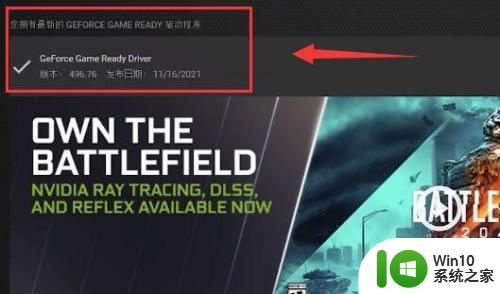
2、接着点击右上角的齿轮,打开设置。
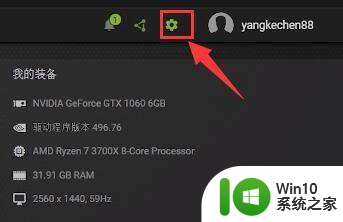
3、在设置中,勾选“启用实验性功能”,开启后可能会自动更新软件,等待更新完成重启。
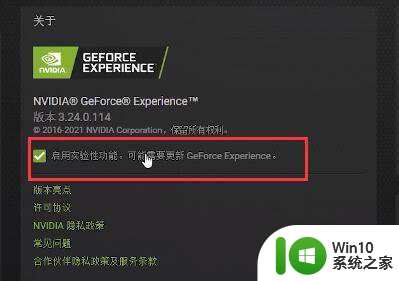
4、接着向下滚动屏幕,找到图像缩放并开启。将下方渲染分辨率设置为你游戏需要使用的分辨率。

5、设置完成后,打开NVIDIA控制面板,进入“管理3D设置”。
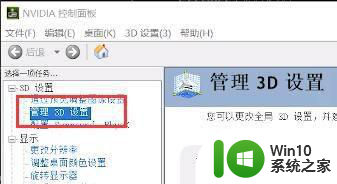
6、找到全局设置下的“图像缩放”,将它开启并勾选“覆盖指示器”。
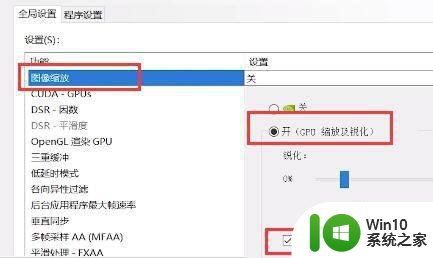
7、设置完成后,我们进入游戏,将游戏分辨率改成和第5步设置的一样。最后保存设置,在游戏左上角能看到“NIS”字符,就代表nis开启成功了。

以上就是英伟达显卡nis功能怎样打开的全部内容,有遇到相同问题的用户可参考本文中介绍的步骤来进行修复,希望能够对大家有所帮助。
英伟达显卡nis功能怎样打开 英伟达显卡nis功能如何设置相关教程
- 如何在游戏中显示英伟达显卡的帧数 怎么样开启英伟达显卡驱动的帧数显示功能
- 英伟达录像怎么打开 如何在NVIDIA显卡上开启录像功能
- 英伟达显卡驱动如何更新 英伟达显卡驱动更新教程
- 英伟达显卡如何实现双屏幕显示设置 如何在英伟达显卡驱动程序中设置双屏幕显示
- 英伟达显卡驱动更新失败的原因有哪些 如何解决英伟达显卡驱动无法更新的问题
- 英伟达显卡驱动程序登陆提示验证程序加载失败如何修复 英伟达显卡驱动程序验证程序加载失败解决方法
- 英伟达显卡天梯图2021 nvidia显卡性能排名2021
- 英伟达mx450显卡什么级别 MX450显卡与其他显卡比较
- 微星显卡驱动下载 英伟达显卡驱动更新方法
- 英伟达显示帧数 NVIDIA显卡自带的fps开启方法
- 英伟达控制面板无法打开如何修复 英伟达控制面板打不开出现黑屏是什么原因
- 英伟达登录不了的解决办法 英伟达无法登陆怎么办
- U盘装机提示Error 15:File Not Found怎么解决 U盘装机Error 15怎么解决
- 无线网络手机能连上电脑连不上怎么办 无线网络手机连接电脑失败怎么解决
- 酷我音乐电脑版怎么取消边听歌变缓存 酷我音乐电脑版取消边听歌功能步骤
- 设置电脑ip提示出现了一个意外怎么解决 电脑IP设置出现意外怎么办
电脑教程推荐
- 1 w8系统运行程序提示msg:xxxx.exe–无法找到入口的解决方法 w8系统无法找到入口程序解决方法
- 2 雷电模拟器游戏中心打不开一直加载中怎么解决 雷电模拟器游戏中心无法打开怎么办
- 3 如何使用disk genius调整分区大小c盘 Disk Genius如何调整C盘分区大小
- 4 清除xp系统操作记录保护隐私安全的方法 如何清除Windows XP系统中的操作记录以保护隐私安全
- 5 u盘需要提供管理员权限才能复制到文件夹怎么办 u盘复制文件夹需要管理员权限
- 6 华硕P8H61-M PLUS主板bios设置u盘启动的步骤图解 华硕P8H61-M PLUS主板bios设置u盘启动方法步骤图解
- 7 无法打开这个应用请与你的系统管理员联系怎么办 应用打不开怎么处理
- 8 华擎主板设置bios的方法 华擎主板bios设置教程
- 9 笔记本无法正常启动您的电脑oxc0000001修复方法 笔记本电脑启动错误oxc0000001解决方法
- 10 U盘盘符不显示时打开U盘的技巧 U盘插入电脑后没反应怎么办
win10系统推荐
- 1 萝卜家园ghost win10 32位安装稳定版下载v2023.12
- 2 电脑公司ghost win10 64位专业免激活版v2023.12
- 3 番茄家园ghost win10 32位旗舰破解版v2023.12
- 4 索尼笔记本ghost win10 64位原版正式版v2023.12
- 5 系统之家ghost win10 64位u盘家庭版v2023.12
- 6 电脑公司ghost win10 64位官方破解版v2023.12
- 7 系统之家windows10 64位原版安装版v2023.12
- 8 深度技术ghost win10 64位极速稳定版v2023.12
- 9 雨林木风ghost win10 64位专业旗舰版v2023.12
- 10 电脑公司ghost win10 32位正式装机版v2023.12